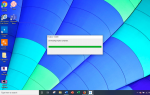Когда в Windows возникает проблема с жестким диском или разделом, может появиться предупреждение «Произошла ошибка чтения диска». Скорее всего, это сообщение сопровождается инструкциями по нажатию Ctrl + Alt + Del для перезапуска, что необходимо сделать, чтобы убедиться, что проблема решена.
Тем не менее, если компьютер перезагружается только для того, чтобы снова и снова отображать одно и то же сообщение об ошибке, необходимо устранить проблему.
Эти инструкции применимы к Windows 10, Windows 8 и Windows 7.
Причины ошибок чтения с диска
Хотя причина возникновения этой ошибки может быть разной на разных компьютерах, существуют некоторые распространенные причины, в том числе следующие.
Недостаточно ОЗУ.
Слабые или неисправные соединения.
Поврежден жесткий диск или хранилище данных конфигурации загрузки.
Как это исправить, когда возникает ошибка чтения диска
Обход потенциальных исправлений по частым причинам этой ошибки может точно определить и устранить проблему.
Проверьте оперативную память. Проблема при загрузке может быть результатом проблем с памятью компьютера. Вы можете использовать Windows Memory Diagnostic, набрав mdsched в окно поиска Windows (или начать поиск) и нажав Войти. Инструмент запустится автоматически при перезагрузке компьютера. Кроме того, вы можете попробовать несколько других бесплатных программ для проверки памяти.
Замените ОЗУ или, если в вашей системе два модуля ОЗУ, попробуйте поменять их местами. Кроме того, удалите пыль с чипов, проверяя их на случай, если грязь мешает.
Проверьте кабели. Ослабленные соединения или неисправные кабели могут вызвать проблемы с загрузкой, а также ошибки жесткого диска. Ищите отсоединенные кабели. Если возможно, замените кабели запасными. По крайней мере, отсоедините их, осмотрите кабели на предмет повреждений, а затем надежно установите их на место.
Проверьте жесткий диск. Это может означать удаление жесткого диска из вашего текущего компьютера и подключение его к работающему компьютеру, где вы можете сканировать поврежденные сектора. Это может помочь вам определить, можно ли устранить проблему, или вам нужен новый жесткий диск (HDD) и новая установка Windows.
Сбросить BIOS. Возврат BIOS к настройкам по умолчанию может решить проблему. Получите доступ к BIOS при запуске и найдите опцию загрузки настроек BIOS по умолчанию, которая может быть одной из следующих или похожих:
- Загрузить настройки BIOS по умолчанию
- Загрузите стандартные настройки
- Загрузить отказоустойчивые значения по умолчанию
Кроме того, вы можете обновить версию BIOS до последней доступной.
Дефрагментируйте компьютер. В определенных обстоятельствах это может решить проблему. Подключите жесткий диск к другому компьютеру, чтобы выполнить дефрагментацию, а затем попробуйте загрузиться с него.
Если вы не можете запустить компьютер и видите ошибку чтения с диска, хранилище данных конфигурации загрузки (BCD) может быть повреждено, отсутствует или неправильно настроено. Если это проблема, восстановление BCD может быть решением. Кроме того, вы можете использовать инструмент Bootrec.exe для устранения других проблем при запуске. Например, команда fixmbr позволяет восстановить поврежденную или поврежденную основную загрузочную запись, а команда fixboot записывает новый загрузочный сектор раздела.
Спасательные данные. В некоторых случаях может потребоваться замена сильно поврежденного или неисправного жесткого диска. Если это так, то все еще может быть надежда. Возможно, вы сможете восстановить файлы, даже если компьютер не запустится. Хотя это может потребовать некоторых усилий, использование программы восстановления данных может по крайней мере сохранить важные файлы, которые вы бы не хотели потерять.